>>>Link TẢI XUỐNG TRỰC TIẾP
>>>LINK TẢI NHANH
Thay đổi giao diện của iPhone là điều không thể đơn giản vì việc bẻ khóa đòi hỏi bạn phải đào sâu vào hệ thống của điện thoại. Để biết cách thực hiện thay đổi giao diện iPhone đơn giản nhất, hãy theo dõi bài viết dưới đây.
Các bước thực hiện
Đầu tiên, mở Safari và truy cập iskin.tooliphone.net.
Đây là giao diện chính của web khi truy cập thành công.
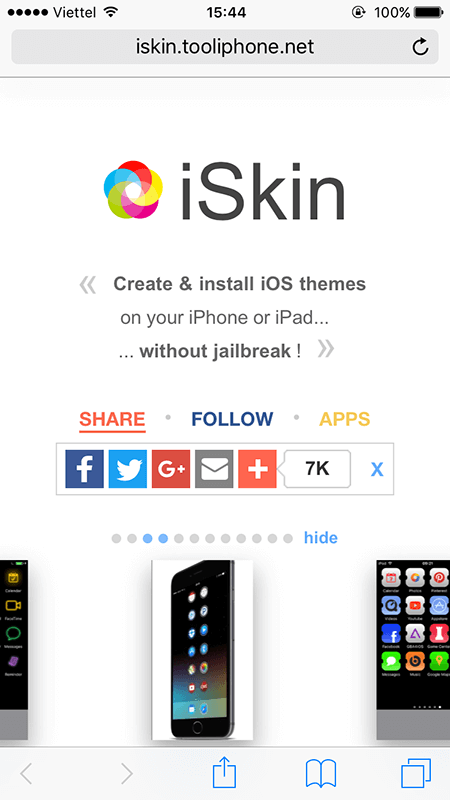
Sau đó kéo xuống, chọn Tìm kiếm tất cả các chủ đề phần Cài đặt chủ đề iOS.
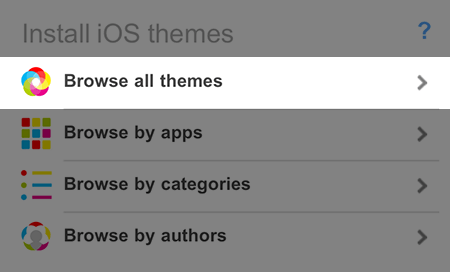
Các chủ đề iPhone được liệt kê ở đây. Bạn có thể chọn bất kỳ chủ đề nào bạn thích.
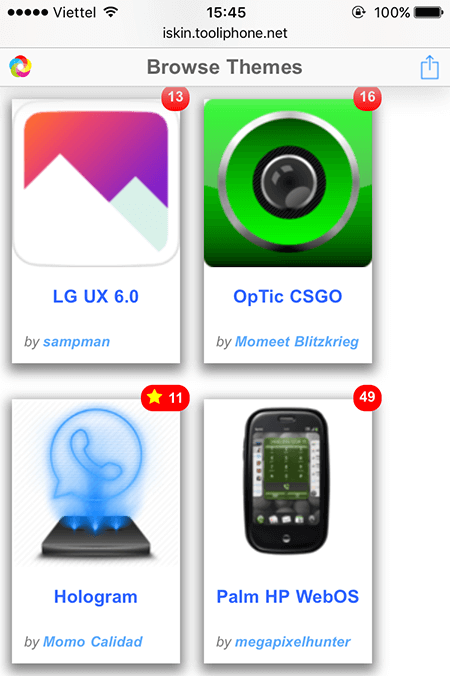
Tiếp theo, chọn Biểu tượng ứng dụng sau khi chọn một chủ đề.
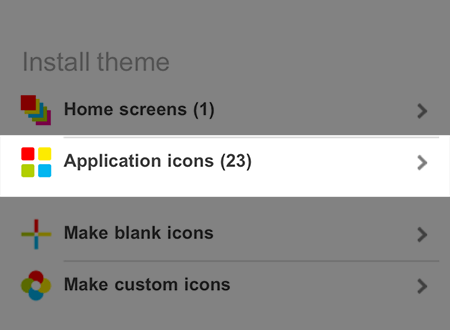
Chọn ứng dụng mà bạn muốn thay đổi giao diện của nó.
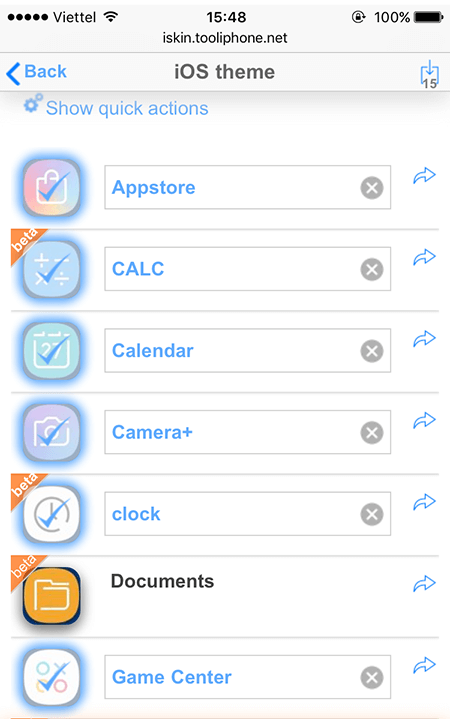
Chọn Tạo chủ đề Sau khi hoàn thành.
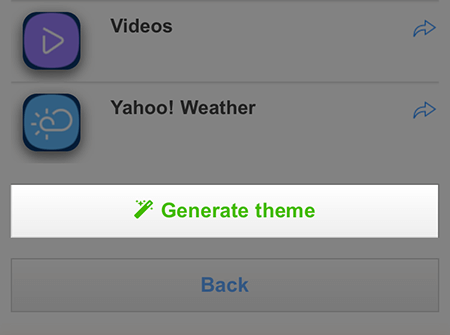
Tiếp theo, iPhone sẽ được đưa đến cài đặt hiển thị trong hình ảnh bạn đã chọn khung.
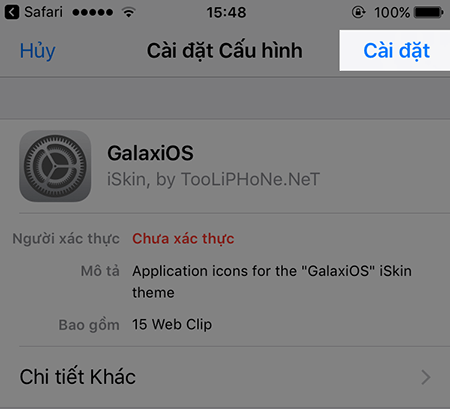
Nhập mật mã iPhone của bạn.
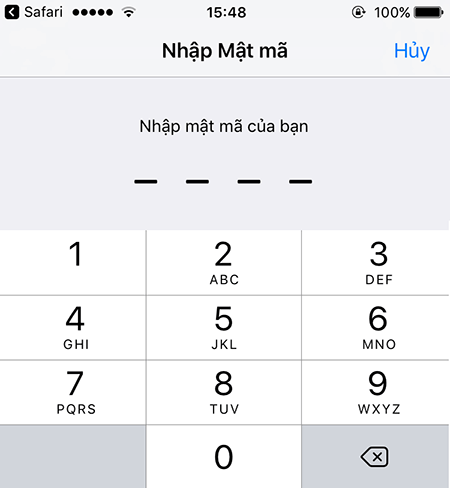
Chọn tiếp theo khung.
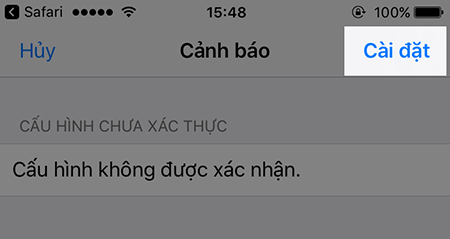
Chọn Đạt được Sau khi hoàn thành.

Bây giờ hãy thử thoát khỏi màn hình chính. Giao diện của iPhone đã được thay đổi bởi biểu tượng chủ đề đã chọn trước đó.
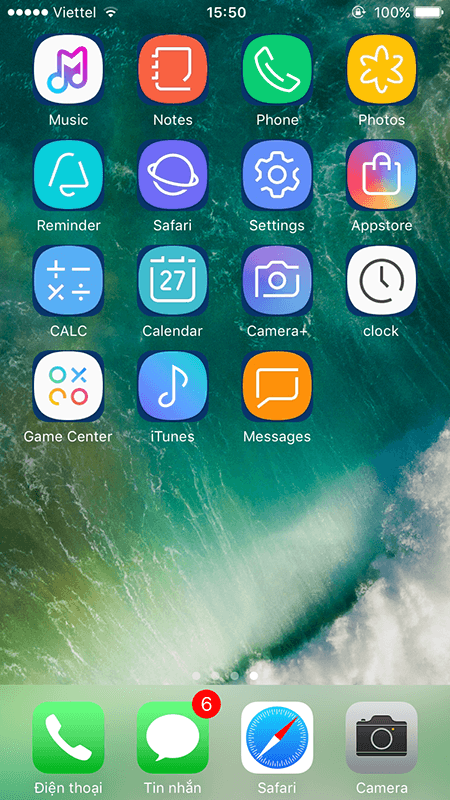
Các bước khôi phục giao diện ban đầu
bên trong khung -> Cài đặt chung.
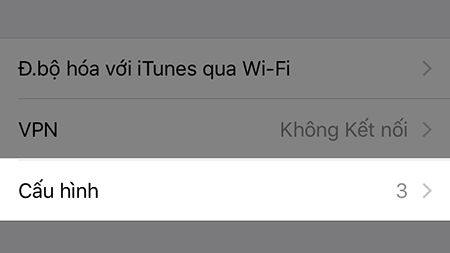
Chọn Định cấu hình chủ đề đã cài đặt trước đây của bạn.
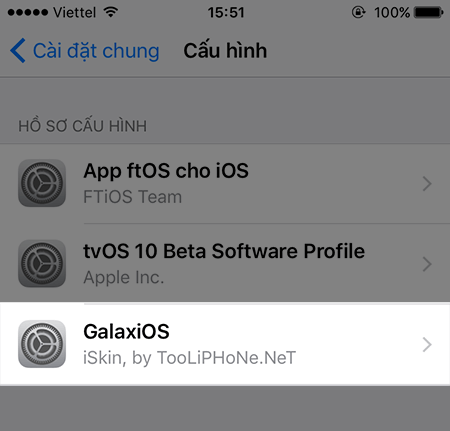
Chọn xóa hồ sơSau đó nhập mật khẩu và giao diện sẽ bị xóa.
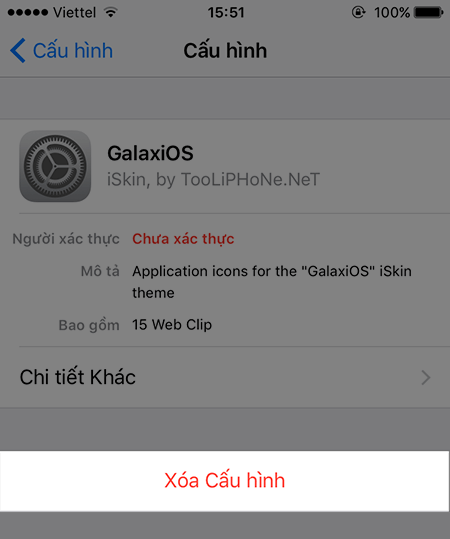
Trên đây là toàn bộ bài viết hướng dẫn cách thay đổi giao diện người dùng iPhone mà không cần jailbreak. Nếu thấy hay, hãy chia sẻ cho bạn bè của bạn. Nếu còn thắc mắc hay vấn đề gì liên quan đến vấn đề, bạn vui lòng comment bên dưới để PCguide hỗ trợ và giải đáp nhé.
Siêu thị điện máy XANH
Tôi là licadho.org-chuyên gia trong lĩnh vực công nghệ máy tính. Các bài viết được tổng hợp và đánh giá bởi các chuyên gia nhiều năm kinh nghiệm, tuy nhiên chúng chỉ có giá trị tham khảo. Chúc Các Bạn Thành Công!
Bạn có thể tham khảo tải game siêu tốc tại :
- https://vzone.vn
- https://mobilenet.vn
- https://wikidown.vn/
- https://dbo.vn
- https://pcguide.vn















